Здравствуйте, друзья!
В этой статье я расскажу вам, как скачать видео с TikTok. Эта соцсеть, в отличие от конкурентов, довольно лояльно относится к пользователям, которые хотят сохранить чужой контент на свой девайс. Потому и способов заполучить понравившийся клип существует огромное количество. В статье я собрал для вас только самые удобные из них.
Как скачать на телефон
TikTok – это первая социальная сеть на моей памяти, в которой удобнее скачивать видео именно через смартфон, а не через компьютер. И для этого даже не обязательно устанавливать дополнительные приложения. Давайте разбираться во всем по порядку.
Через официальное приложение
Да, сохранить видеоролик на смартфон можно средствами официального приложения соцсети. Для этого существует 2 способа, которые мало чем отличаются друг от друга.
При скачивании через официальное приложение в сохраненном клипе будет присутствовать логотип автора. Кроме того, в конце видеоролика будет добавлен небольшой фрагмент с логотипом и названием канала в TikTok.
Способ 1
Шаг 1. Выполните долгое нажатие на видео до появления всплывающего меню. Нажимать нужно именно на ту область, в которой нету ни кнопок, ни текста, ни хэштегов. На скриншоте я ее выделил красным прямоугольником.
Шаг 2. В появившемся окне тапните “Сохранить видео”. Внизу экрана появится строка с отображением процесса загрузки. Когда она дойдет до 100 % и исчезнет, видеоролик уже будет находиться в галерее вашего смартфона.
Шаг 3. После загрузки появится меню, в котором вам будет предложено поделиться скачанной видеозаписью. Мне не совсем понятно, какой от этого меню смысл. Если бы я хотел отправить кому-то клип, я бы сразу нажал на кнопку “Поделиться” и не сохранял бы ничего на телефон. Просто жмем “Отмена” и идем в галерею наслаждаться скачанным контентом.
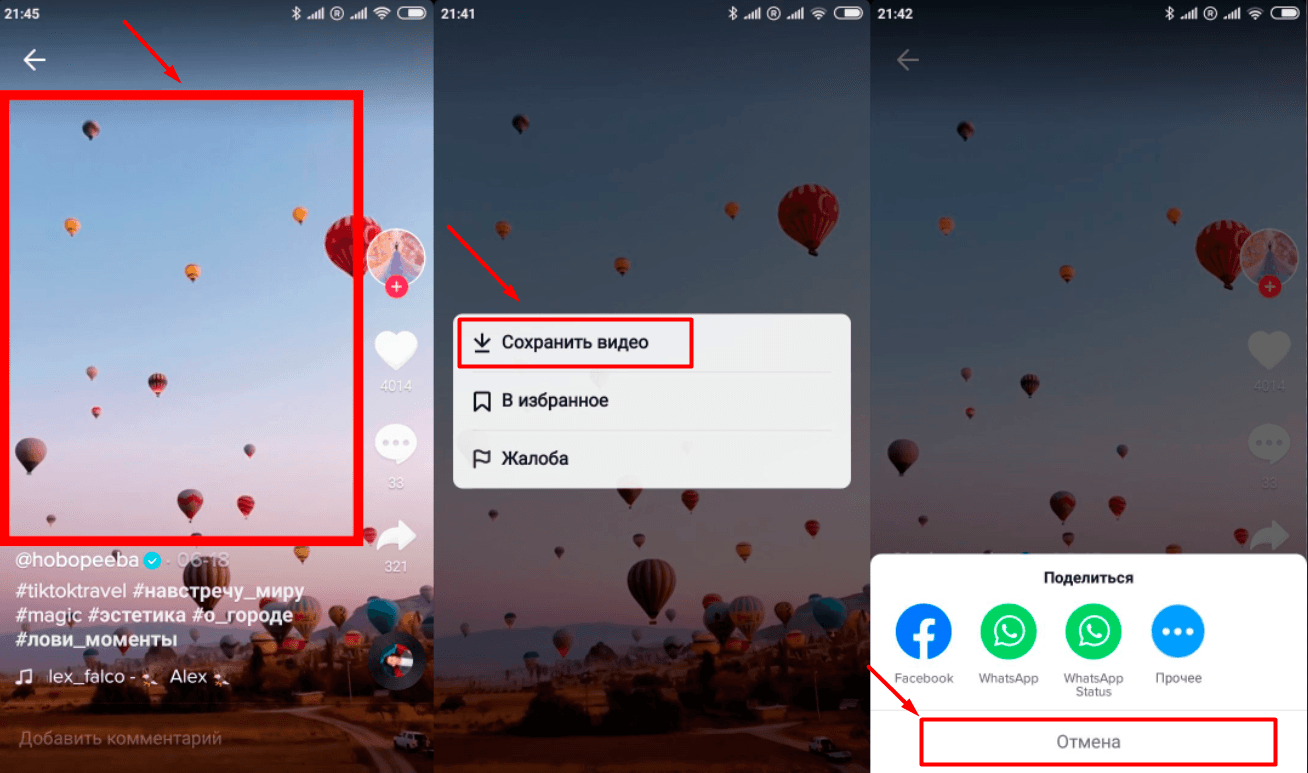
Способ 2
Шаг 1. Тапните на кнопку “Поделиться” (значок стрелочки).
Шаг 2. В появившемся меню нажмите “Сохранить видео”.
Шаг 3. Как и в предыдущем способе, после сохранения видеозаписи в галерею телефона может появится окно с предложением поделиться видеоклипом. Жмем “Отмена”.
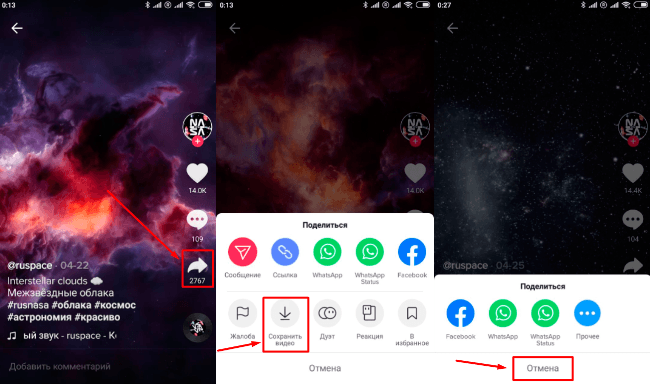
С помощью приложений-загрузчиков
Приложений для скачивания видеозаписей из социальных сетей, в том числе и из TikTok, существует огромное количество. Особенно много их для устройств на ОС Android. Достаточно зайти в Google Play и ввести поисковый запрос “скачать с ТикТок” или “TikTok downloader”.
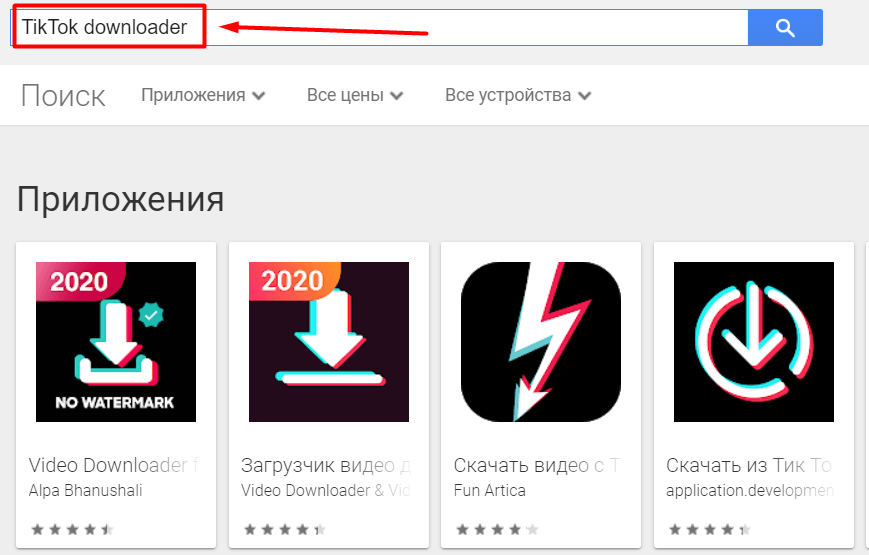
Выбор приложений для скачивания видео на iPhone не такой большой, как для Android. Но это не мешает найти достойное приложение с нужными нам функциями.
Зайдите на AppStore и в поисковую строку введите запрос “video saver” или “сохранить видео”. Дальше остается только выбрать подходящее приложение и начать пользоваться. Все они работают по одному и тому же принципу. Инструкцию по использованию размещу чуть ниже. А пока представляю мой личный топ приложений для скачивания видеороликов из ТикТок.
Топ-3 для Android:
- Video Downloader for TikTok – No Watermark
- TikLoader – Download no watermark video for TikTok
- Скачать видео с Tiktok
Все три приложения достойны внимания. Они хорошо и бесплатно выполняют свою главную функцию – скачивание клипов из ТикТок без водяного знака. В плане удобства Video Downloader for TikTok – однозначный победитель.
Топ-3 для iPhone:
- Video Saver – Edit, Trim, Flip
- VideoSaver – Save videos and movies links
- Fastsave – Repost photo videos
Все приложения как для iPhone, так для Android работают по одному и тому же принципу. Нужно скопировать ссылку на видеозапись и вставить ее в соответствующее поле в приложении-загрузчике. Расскажу подробнее на примере моего любимого Video Downloader.
- Первым делом откройте ролик, который решили скачать, и нажмите на кнопку “Поделиться”.
- Во всплывающем меню нажмите на кнопку “Ссылка”, чтобы скопировать линк на видеоролик.
- Теперь запустите приложение-загрузчик и нажмите на кнопку Paste Link and Download.
- Обычно ссылка, которую вы скопировали, автоматически вставляется из буфера обмена. Вам остается только тапнуть на кнопку Download и дождаться окончания загрузки. Все, что вы скачаете через приложение, можно будет найти во вкладке My Downloads или в галерее смартфона.
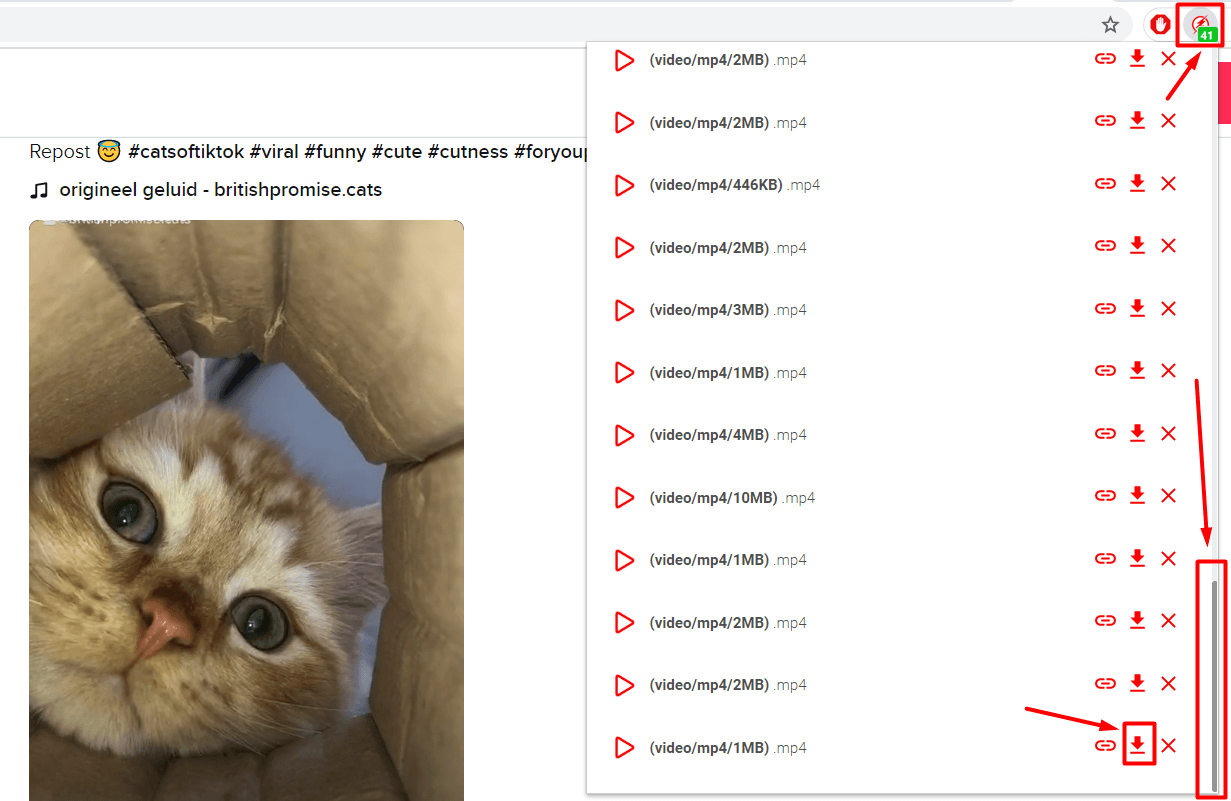
Я отдаю предпочтение Video Downloader из-за того, что он может значительно упростить процесс скачивания. На основном экране приложения есть переключатель под названием Switch on to Auto Save. Если перевести его в активный режим, то не нужно будет вручную копировать линк и вставлять его в приложение-загрузчик. При нажатии кнопки “Ссылка” сразу начнется загрузка видеозаписи.
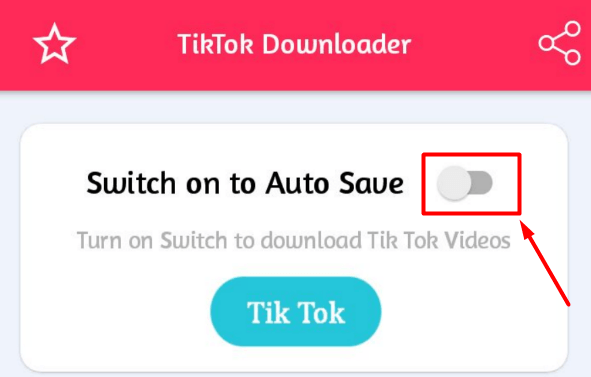
Через Telegram
Способ с использованием Telegram для меня является самым удобным. Во-первых, я уже давно являюсь активным пользователем мессенджера. Он уже установлен на всех моих девайсах, поэтому мне не нужно устанавливать никаких дополнительных программ. Во-вторых, с помощью Telegram одинаково удобно сохранять видеозаписи как на компьютер, так на смартфон.
Чтобы скачивать через Telegram, нужен специальный бот. Я использую “TikTok X-бот скачать видео и аудио”. Он позволяет сохранять клипы без водяных знаков и предоставляет дополнительную информацию о видеоролике. Легче всего найти бота по запросу @TikTokXbot.
После того как найдете его, нажмите “Запустить” и выберите язык. На этом настройка бота закончена. Теперь нужно просто отправить ему ссылку из TikTok, чтобы он подготовил ролик для сохранения. Удобней всего это делать следующим образом.
Откройте ТикТок и найдите нужный клип. Нажмите “Поделиться” и в списке приложений найдите Telegram. У меня он находится не в главном меню, а спрятан под кнопкой “Прочее”. Среди чатов найдите “TikTok X-бот” и отправьте ему ссылку.
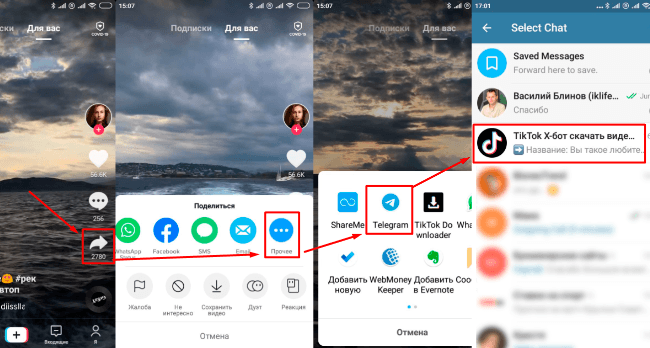
Через пару секунд бот обработает ссылку, пришлет вам ролик для скачивания и краткую информацию о нем. Нажмите на кнопку в виде трех вертикальных точек. В появившемся меню тапните “Сохранить в галерею” или “Сохранить в загрузки”. Через пару секунд клип уже будет сохранен на вашем смартфоне.
В сообщении, которое пришлет бот, будет кликабельная ссылка “Скачать видео”. К сожалению, она не работает.
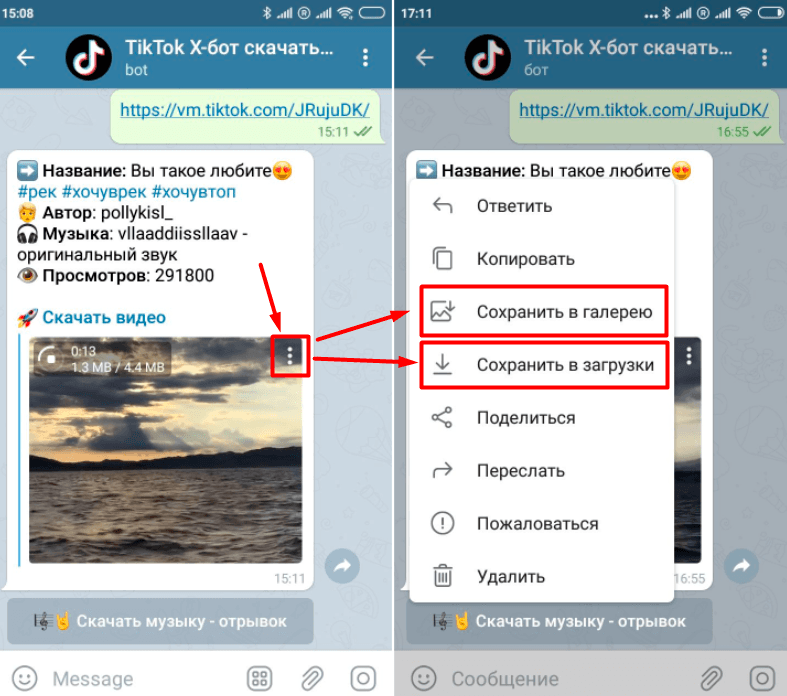
Как сохранить на компьютер
На момент написания статьи версии TikTok для ПК не существует. Пока что даже слухов нет о том, что разработчики соцсети планируют создать программу для компьютеров. Некоторые пользователи для скачивания видеороликов с ТикТок через компьютер используют эмуляторы Android. Например, популярный BlueStacks. Вариант с использованием эмулятора рабочий, но слишком трудоемкий. Я приготовил для вас более простые и эффективные способы.
С помощью расширения для браузера
Если вы часто заходите в TikTok с компьютера, то расширение для браузера будет наиболее подходящим вариантом. Должен предупредить, что найти нормальное дополнение, которое сможет скачать видеозапись с ТикТок, практически нереально. Спасением в этой ситуации стало расширение The Flash Video Downloader. Работает оно вполне исправно, хоть и сохраняет видео с водяными знаками.
Первым делом нужно добавить The Flash Video Downloader в браузер. Для этого перейдите на страницу расширения в интернет-магазине Chrome и нажмите “Установить”. Подтвердите свои действия, повторно нажав “Установить” во всплывающем окне браузера.
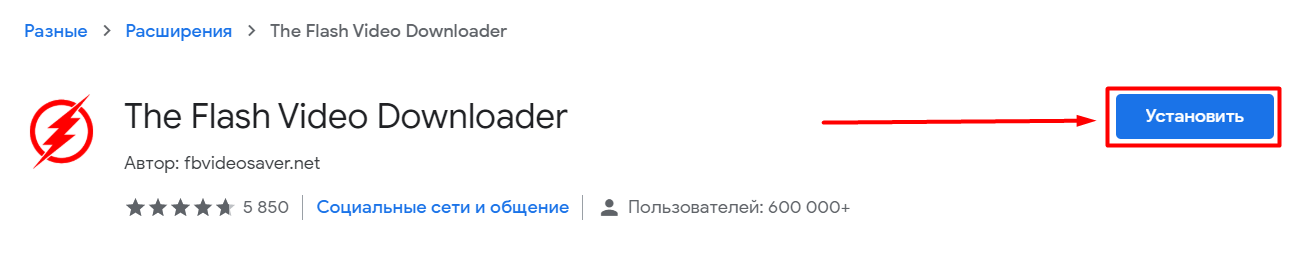
После установки справа от адресной строки браузера появится иконка расширения. Теперь можно перейти на сайт tiktok.com и просто листать ленту. The Flash Video Downloader будет отмечать каждый видеоролик, который попал к вам в ленту, и добавлять ссылку для его скачивания.
Кликните на иконку расширения. Откроется список со всеми видеозаписями, которые вы пролистали (их количество указано на иконке). Нажмите кнопку в виде стрелочки возле нужного видеофайла, чтобы загрузить его на компьютер. После этого останется только выбрать папку, в которую вы хотите сохранить файл.
Ссылки на видеофайлы The Flash Video Downloader добавляет в том же порядке, в котором видеоролики размещены в ленте на сайте. То есть в самом низу списка будет клип, который вы посмотрели последним.
Обратите внимание! В дополнении The Flash Video Downloader присутствует полоса прокрутки. Чтобы добраться до ссылки на последний просмотренный видеоролик, нужно будет прокрутить список вниз.
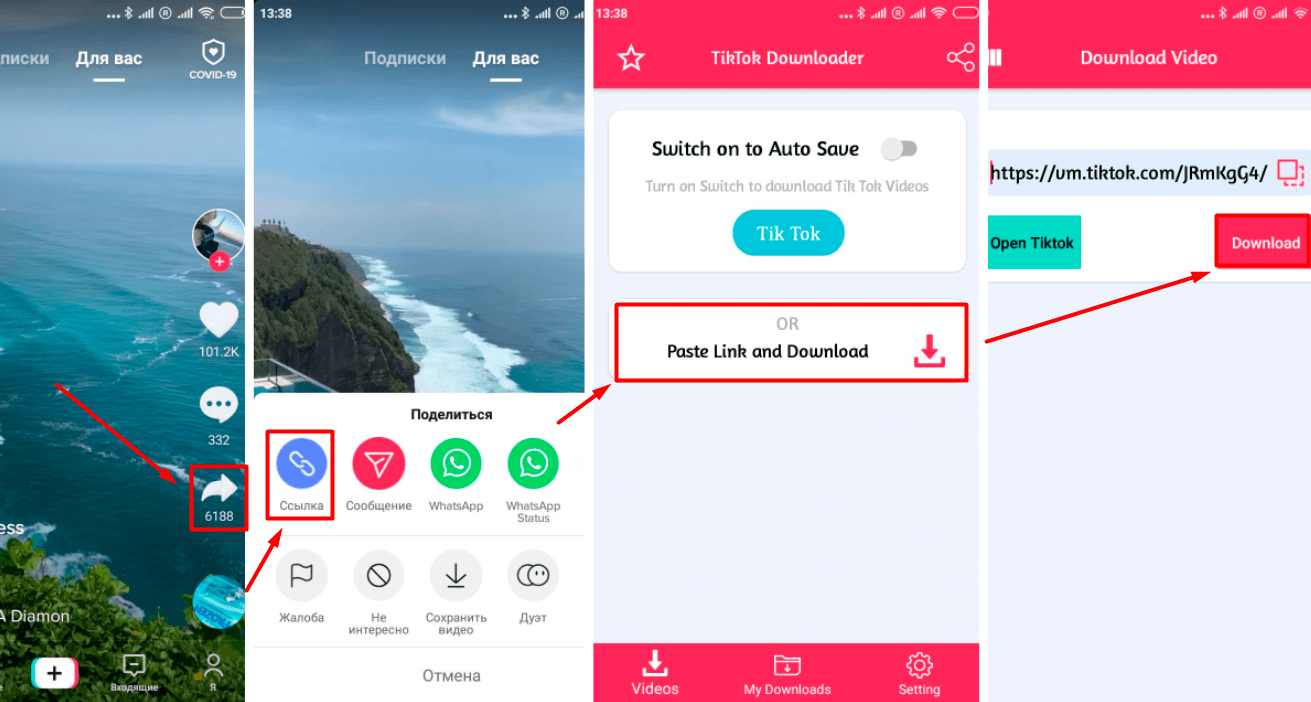
По ссылке через сайты-загрузчики
Для скачивания видеозаписей можно использовать специальные онлайн-сервисы. Достаточно скопировать ссылку на нужный ролик и вставить ее в соответствующее поле на сервисе.
Топ сайтов-загрузчиков:
- ssstik.io
- musicallydown.com
- savefrom.net
У каждого сайта из топа есть мобильная версия. Так что при желании их можно использовать и через смартфон. Но это не очень удобно.
Разберем процесс скачивания видеофайла на примере ssstiktok.io. Этот сайт довольно удобный и позволяет сохранить запись как с водяным знаком, так и без него.
Заходим на tiktok.com. Находим и открываем клип, который нужно скачать. Копируем ссылку на страницу.
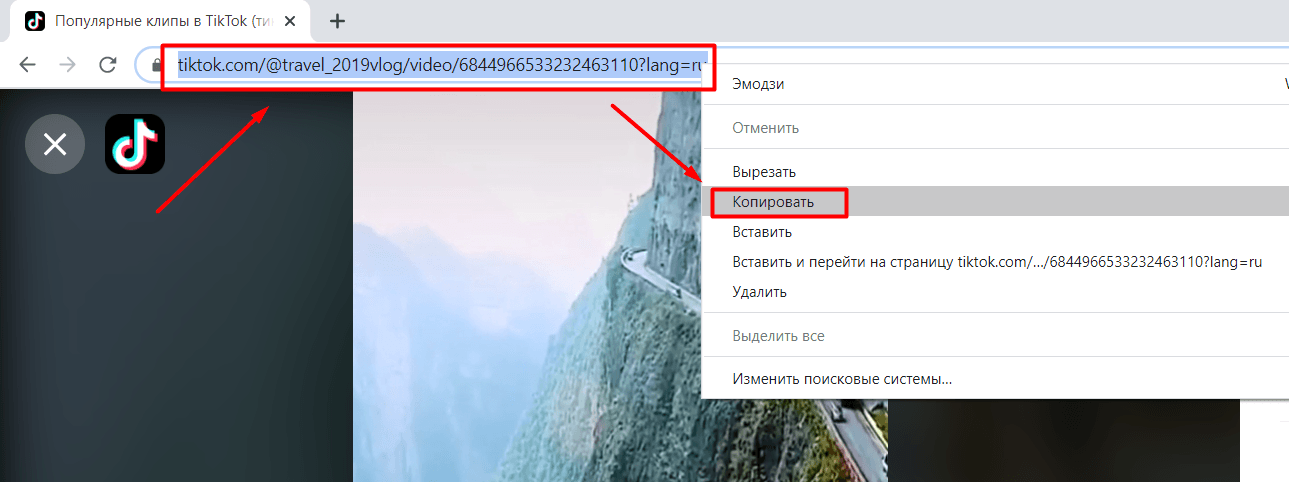
Открываем сайт ssstiktok.io, вставляем линк в специальное поле и нажимаем на кнопку “Скачать”.
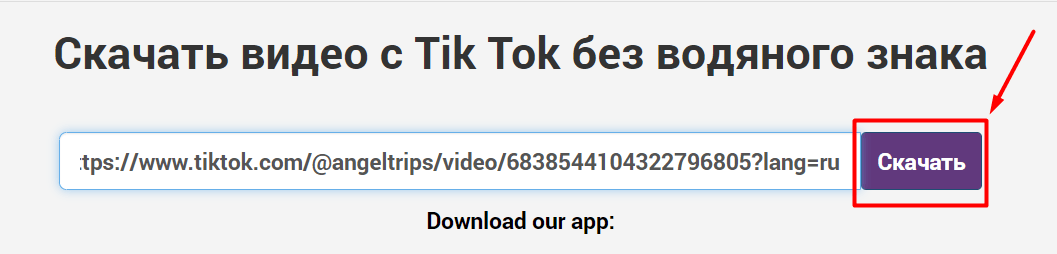
Спустя несколько секунд видео будет готово для скачивания. На выбор предоставляется два варианта видеофайла:
- With watermark – с водяным знаком,
- Without watermark – без водяного знака.
Остается только выбрать подходящий и нажать на кнопку “Скачать”.
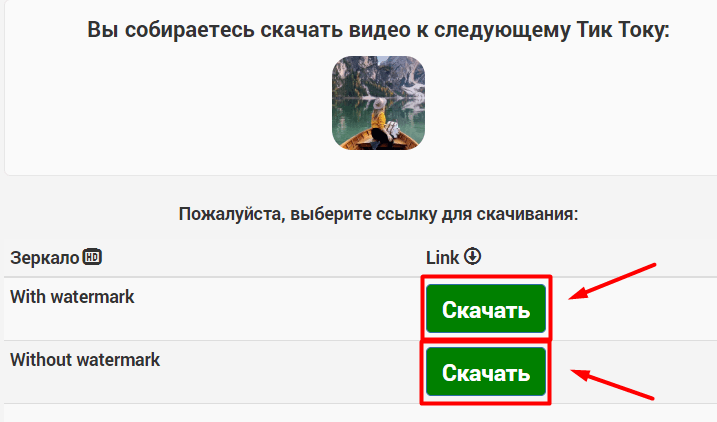
Через Telegram
Сохранение видеороликов через десктопную версию мессенджера мало чем отличается от этого же процесса на телефоне. Вам все также понадобится бот и ссылка на клип.
Зайдите на tiktok.com и откройте видеоклип, который хотите загрузить себе на компьютер. Из адресной строки браузера скопируйте URL.